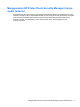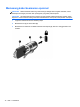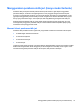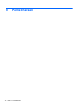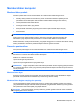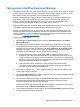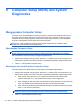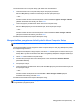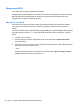HP Notebook Reference Guide - Windows 7 and Windows Vista
Menggunakan SoftPaq Download Manager
HP SoftPaq Download Manager (SDM) adalah alat bantu yang memberikan akses cepat ke informasi
SoftPaq untuk komputer bisnis HP tanpa memerlukan nomor SoftPaq. Dengan alat bantu ini, Anda
dapat dengan mudah mencari SoftPaq, lalu men-download dan membukanya.
SoftPaq Download Manager berfungsi dengan membaca dan men-download file database yang
dipublikasikan serta berisi informasi tentang model komputer serta SoftPaq dari situs FTP HP.
SoftPaq Download Manager dapat digunakan untuk menentukan satu atau beberapa model
komputer agar dapat menetapkan SoftPaq yang tersedia untuk di-download.
SoftPaq Download Manager memeriksa update untuk database dan perangkat lunak di situs FTP HP.
Jika tersedia, update tersebut akan di-download dan diterapkan secara otomatis.
SoftPaq Download Manager tersedia di situs Web HP. Untuk menggunakan SoftPaq Download
Manager agar dapat men-download SoftPaq, Anda harus men-download dan menginstal program
tersebut terlebih dulu. Untuk men-download dan menginstal SoftPaq Download Manager, kunjungi
situs Web HP di
http://www.hp.com/go/sdm, lalu ikuti petunjuk.
Untuk men-download SoftPaq:
1. Pilih Start [Mulai] > All Programs [Semua Program] > HP Software Setup > HP SoftPaq
Download Manager.
2. Bila SoftPaq Download Manager dibuka untuk pertama kalinya, jendela akan muncul untuk
menanyakan apakah Anda hanya ingin menampilkan perangkat lunak untuk komputer yang
digunakan atau semua model yang didukung. Pilih Show software for all supported models
[Tampilkan perangkat lunak untuk semua model yang didukung]. Jika telah menggunakan
HP SoftPaq Download Manager sebelumnya, lanjutkan ke Langkah 3.
a. Pilih filter bahasa dan sistem operasi dalam jendela Configuration Options [Pilihan
Konfigurasi]. Filter akan membatasi jumlah pilihan yang ditampilkan dalam panel Product
Catalog (Katalog Produk). Misalnya, jika hanya Windows 7 Professional yang dipilih dalam
filter sistem operasi, satu-satunya sistem operasi yang ditampilkan dalam Product Catalog
[Katalog Produk] adalah Windows 7 Professional.
b. Untuk menambah sistem operasi lainnya, ubah pengaturan filter dalam jendela
Configuration Options [Pilihan Konfigurasi]. Untuk informasi lebih lanjut, lihat Bantuan
perangkat lunak HP SoftPaq Download Manager.
3. Pada panel kiri, klik tanda plus (+) untuk membuka daftar model, lalu pilih satu atau beberapa
model produk yang akan di-update.
4. Klik Find Available SoftPaqs [Cari SoftPaq yang Tersedia] untuk men-download daftar SoftPaq
yang tersedia pada komputer yang dipilih.
5. Pilih dari daftar SoftPaq yang tersedia, lalu klik Download Only [Hanya Unduh] jika akan men-
download banyak SoftPaq karena pilihan SoftPaq dan kecepatan sambungan Internet
menentukan durasi proses download yang diperlukan.
Jika Anda hanya akan men-download satu atau dua SoftPaq dan memiliki sambungan Internet
berkecepatan tinggi, klik Download & Unpack [Unduh & Buka].
6. Untuk menginstal SoftPaq tertentu di komputer, klik kanan Install SoftPaq [Install SoftPaq] pada
perangkat lunak SoftPaq Download Manager.
Menggunakan SoftPaq Download Manager 77